青森県オープンデータカタログ「Aoi Mori Open Data Catalog」のご利用方法について、ご紹介します。
本サイトの使い方
本サイトは、大きく次のカテゴリーで構成されています。
- データを参照、投稿できる「データカタログ」及び参照できる「統計データ」
※統計データ以外のデータ及び市町村の統計データは「データカタログ」から参照、投稿でき、青森県の統計データは「統計データ」から参照できます。 - データを利用したアプリケーションを参照、投稿できる「アプリマーケット」
- データの活用やアプリケーションに関するアイデアを参照、投稿できる「アイデアボックス」
また、「データカタログ」「統計データ」「アプリマーケット」「アイデアボックス」のそれぞれについて、分野ごとに、データ、アプリ、アイデアを参照、投稿することができます。
データ・アプリ・アイデアの参照手順
コンテンツ(データ・アプリ・アイデア)の参照に、ログインは必要ありません。以下の手順でご自由にデータ、アプリ、アイデアをご覧ください。
データ・アプリ・アイデアの投稿手順
各サイトへコンテンツを投稿される方は、次の登録手順を参考にしてください。
データ・アプリ・アイデアの編集・削除手順
登録したコンテンツの編集・削除をされる方は次の編集・削除手順を参考にしてください。
ログイン方法は、登録手順をご確認ください。
なお、削除したコンテンツは元に戻すことができませんので、ご注意ください。
ログインについて、ログイン手順
コンテンツ(データ・アプリ・アイデア)を投稿される方、また各コンテンツに対して、評価(「いいね!」)される場合は、ログインが必要となります。
本サイトのログインには、X(旧ツイッター)またはFacebook(フェイスブック)、Google(グーグル)、GitHub(ギットハブ)のいずれかのアカウントが必要となります。
各コンテンツの投稿、評価を行う場合は、上記いずれかのサービスのアカウントを取得してください。
ログインは、以下の手順で行います。
STEP1
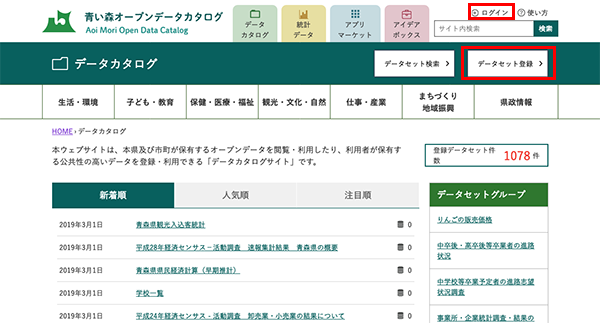
「青森県オープンデータカタログ」の各ページの右上に設置されている「ログイン」ボタンをクリックし、ログイン画面を開きます。
※ログインしていない状態で、「データカタログ」「アプリマーケット」「アイデアボックス」の各ページ上部の「検索・登録」をクリックして表示される 「データセット登録」「アプリ登録」「アイデア登録」ボタンをクリックしてもログイン画面が開きます。
STEP2
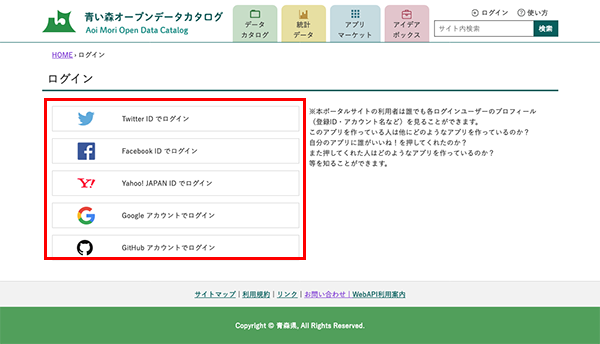
ログイン画面に表示されている、「Twitter IDでログイン」、「Facebook IDでログイン」、「Google アカウントでログイン」「GitHub アカウントでログイン」のいずれかをクリックし、ログインしてください。
※初回ログイン時は、各サービスのアカウント利用承諾画面が表示されますので、各サービスのID,パスワードを入力し、アカウントの利用を許可してください。
以上でログインが完了します。
プロフィール変更手順
Twitter、Facebook、Google、GitHubのいずれかのID・アカウントでログインすると、プロフィールに氏名(登録ID・アカウント名)が自動で登録されます。プロフィール情報を変更する場合は、以下の手順で行ってください。
STEP1
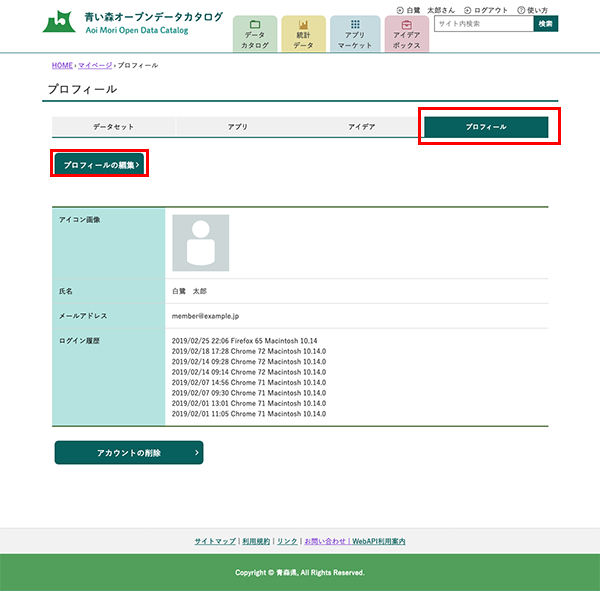
ログイン後の「マイページ」画面のタブメニューより、「プロフィール」のタブをクリックし、プロフィール画面を開きます。
タブメニュー下の「プロフィールの編集」ボタンをクリックし、プロフィール編集画面を開きます。
STEP2

それぞれの項目を入力(編集)し、保存します。
- アイコン画像
プロフィール画面に表示するアイコン画像をアップロードします。 - 氏名(必須入力)
本サイトで使用するユーザー名を入力します。 - メールアドレス
メールアドレスを入力します。
保存すると、プロフィール画面に戻ります。以上で編集は完了です。
アカウントの削除
本サイトに登録したアカウントを削除する場合は、以下の手順で行ってください。
STEP1
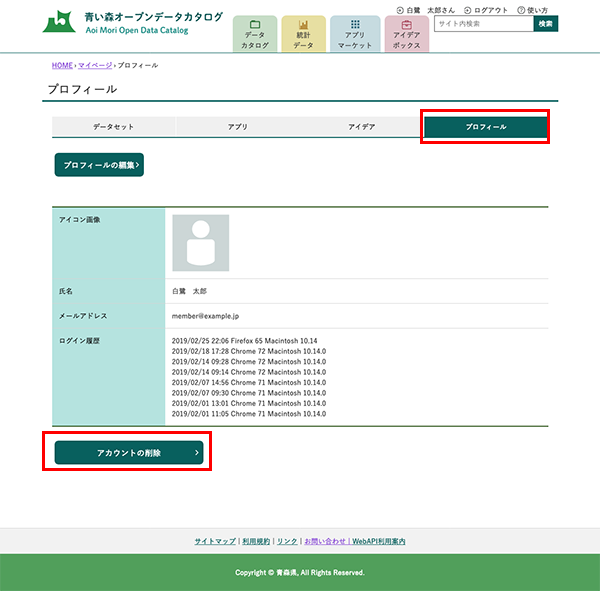
ログイン後の「マイページ」画面のタブメニューより、「プロフィール」のタブをクリックし、プロフィール画面を開きます。
※ページ下部の「アカウントの削除」ボタンをクリックしてください。
STEP2
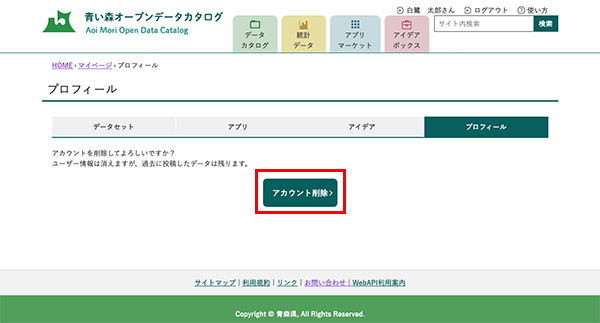
確認画面が表示されます。
アカウントを削除する場合は「アカウント削除」ボタンをクリックしてください。
アカウントの削除が完了し、ログイン画面に戻ります。

